IPhone, kā Stīvs Džobss norādīja savā 4,0 galvenajā uzrunā, pašlaik vislabāk izmanto kopēšanas/ielīmēšanas funkciju no visām viedtālruņu platformām. Tomēr tai joprojām trūkst tādas funkcijas kā kopēto klipu vēsture, atlasītā teksta meklēšana tīmeklī utt. Ja pievienojat Cydia lietotni Action Menu Plus Pack, kuras mazumtirdzniecības cena ir 2,99 USD, varat arī viegli pievienot tās. Šeit ir Cult of Mac norādījumi par lietotnes instalēšanu un lietošanu.
Kas jums būs nepieciešams:
- Jailbroken iPhone/iPod Touch ar Cydia instalēta.
- Wi-Fi un piekļuve internetam ierīcē.
- ActionMenu Plus Pack Cydia lietojumprogramma 2,99 USD vērtībā.
1. Lai sāktu, jums būs nepieciešama jailbroken ierīce ar instalētu Cydia. Ja jums ir nepieciešams jailbreak savu ierīci, lūdzu, pārbaudiet mūsu jailbreakceļveži. Pieskarieties ekrāna ikonai Cydia, lai to atvērtu.

2. Kad Cydia ir atsvaidzināta, izvēlieties cilni “Sekcijas” un pēc tam atlasiet “Sistēma”.
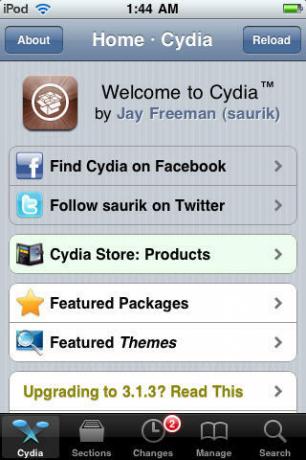
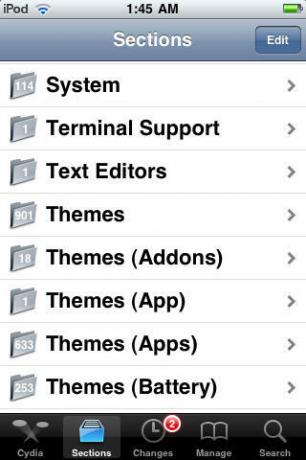
3. Lai iegādātos lietotni, atveriet “ActionMenu Plus Pack” un nospiediet “Pirkuma pakete”. Pēc iegādes lejupielādējiet un instalējiet lietotni.

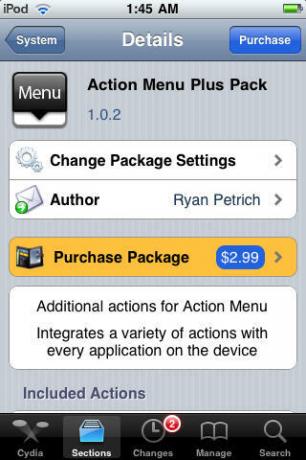
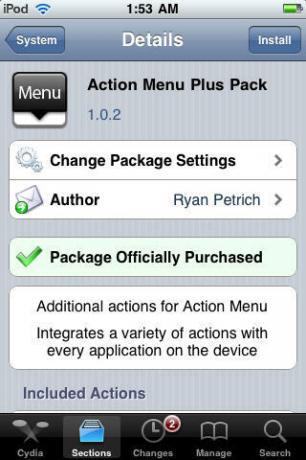

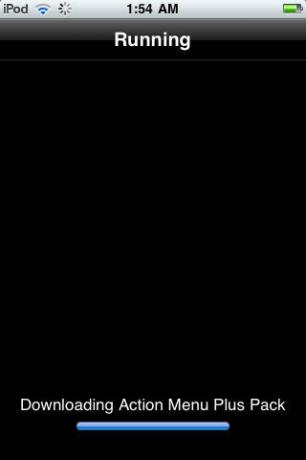

Kad tiek prasīts, noklikšķiniet uz “Atsāknēt ierīci” un gaidiet atsāknēšanu.

4. Kad ierīce tiek restartēta, atveriet tīmekļa pārlūkprogrammu vai ierakstiet kaut ko teksta lietotnē. Ritiniet tekstu, lai atvērtu kopēšanas/ielīmēšanas izvēlni, un jūs redzēsit dažas papildu iespējas, piemēram, “Kopēt visu” un “…” (vairāk).

5. Lai piekļūtu papildu opcijām, noklikšķiniet uz “…”, un šeit kopā ar noklusējuma opcijām varat vienlaikus nokopēt visu tekstu apgabalā vai vietnē.


6. Jūs varat parādīt savu iepriekš kopēto klipu vēsturi, nospiežot pogu “Vēsture”. Jūs varat ielīmēt jebkuru no tiem, pieskaroties tiem, izmantojot sarkano “mīnus” simbolu pirms katra starpliktuves klipu. Varat arī notīrīt starpliktuvi, izvēloties opciju “Notīrīt” un pēc tam nospiežot pogu “Apstiprināt”.


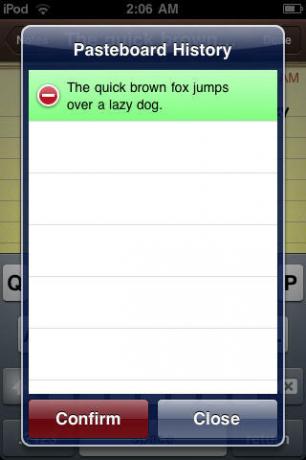
7. Varat arī pievienot izvēlēto tekstu izlasei, lai ātri piekļūtu. Izvēlnē “…” vienkārši nospiediet “Izlase” un pēc tam atlasiet “Pievienot izlasi”. Lai izmantotu izlasi, vienkārši izvēlieties to izvēlnē “Pasteboard Favorites”.
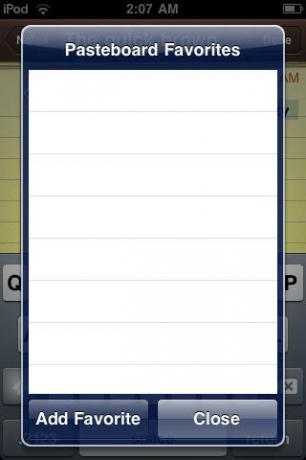

8. Lai meklētu izvēlēto tekstu tīmeklī, vārdnīcā, wikipēdijā vai pat tulkotu to, izmantojiet izvēlnes “…” opciju “Meklēt” un pēc tam izvēlieties kādu no izvēlnes opcijām.

9. Izvēloties “Meklēt”, lietojumprogrammā tiks parādīts pārlūks, kurā parādīti atlasītā teksta rezultāti. Varat arī atvērt to Safari, noklikšķinot uz “Atvērt Safari”.

10. Varat arī atvērt Wikipedia opciju no Safari.

11. Opcija “Vārdnīca” parāda atlasītā teksta vai frāzes nozīmi. Jūs varat atvērt meklēšanu Merriam-Webster, izmantojot sadaļu “Atsauces”. Varat arī meklēt citu vārdu vai frāzi, izmantojot meklēšanas lauku.

12. “Tulkošanas” opcijas ļauj izvēlēties no oriģinālās un mērķa valodas. Ir arī opcija “noteikt valodu”, ja neatpazīstat teksta avota valodu.


